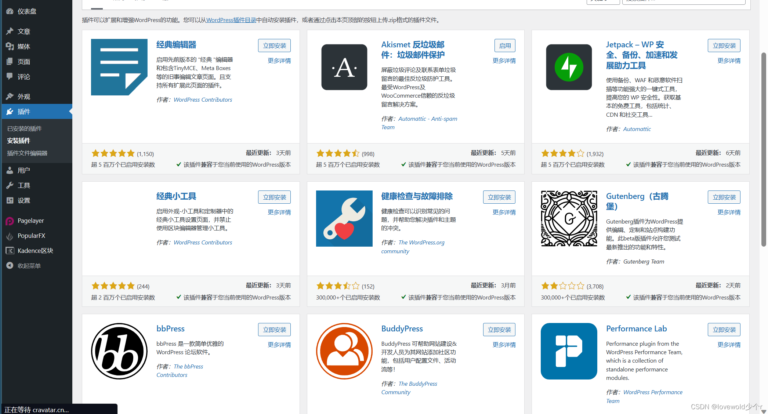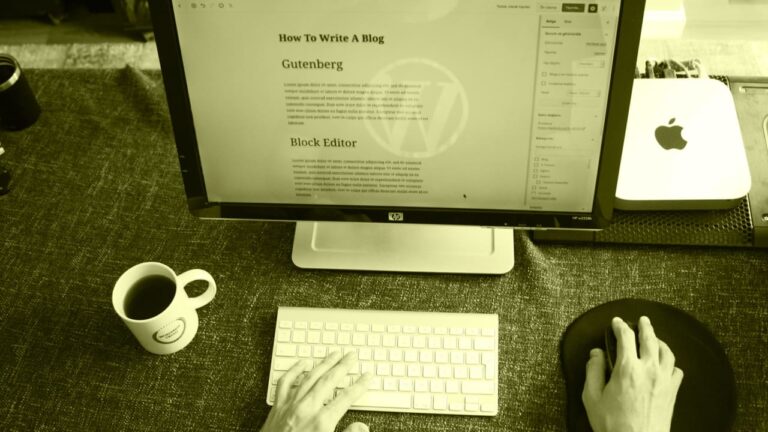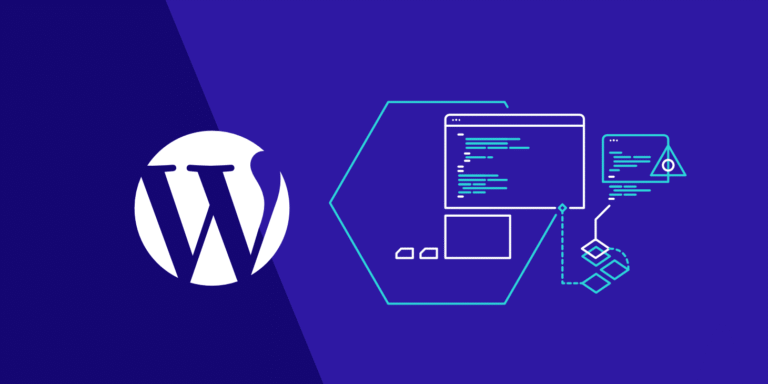WordPress服务器安装并没有想象中那么高深莫测。你只需要一台服务器、一个数据库、以及正确的配置方法。我有个朋友是做自媒体的,完全不懂技术,但他跟着我教的方法一步步来,不到两个小时就把自己的博客上线了。他后来还调侃说:“原来建网站比做饭还简单。”
如果你也想从0开始搭建自己的网站,别急着翻专业文档或找视频教程。今天我就给你讲讲亲测有效的一套流程,没有复杂的术语,全是实际操作经验和通俗解释。照着来做,你会发现WordPress服务器安装这件事,根本没你想象中难。
一、准备好你的“建房工具包”:服务器与数据库
在正式开始之前,你得先搞定两个东西:服务器环境和数据库。你可以把它理解成盖房子前需要准备好的地基和钢筋水泥。很多人一开始就被这一步卡住,是因为他们不知道该选什么工具。
我 你优先考虑本地开发环境(比如XAMPP或MAMP)先练手。这两个软件都是免费的,安装过程也不复杂,适合新手用来熟悉整个流程。等你玩熟了,再换成真实的云服务器(比如阿里云、腾讯云或者国外的DigitalOcean),也不会手忙脚乱。
至于数据库,你用MySQL就可以了。它和WordPress是天生一对,兼容性好,社区资源多,出问题也好查资料解决。我在给朋友演示时,通常都会直接说:“你就当这个数据库是个空抽屉,WordPress装进去以后,它会自动往里塞数据,我们只需要打开门让它进去就行。”
下面这张表是我整理的一些常见服务器软件对比,供你参考:
| 工具 | 操作系统支持 | 优点 | 适合人群 |
|---|---|---|---|
| XAMPP | Windows/macOS/Linux | 集成度高,一键安装 | 新手入门 |
| MAMP | macOS/Windows | 界面友好,操作直观 | Mac用户 |
| LNMP | Linux | 轻量高效,性能强 | 进阶用户 |
这些都不是必须用哪一个,根据你熟悉的系统来选就行。我之前帮一个客户做过测试,在XAMPP上安装完WordPress之后,响应速度并不比真服务器差多少。所以别怕“不够专业”,能让你顺利跑起来的就是好工具。
二、下载并部署WordPress程序:就像拼乐高一样
等你的服务器和数据库都准备好了,下一步就是去官网下载WordPress程序。网址是 wordpress.org(记得一定要认准官方域名),点击首页的Download按钮,就能得到最新的压缩包文件。
你可能会问:“为什么不能直接在线装?”嗯,确实有在线安装的插件或平台提供这个功能,但亲测还是手动部署更稳妥。毕竟你是在学习原理,而不是走捷径。就像学炒菜,先学会开火切菜,再去用电磁炉自动炒锅,才不会手忙脚乱。
下载完之后,你会拿到一个.zip格式的压缩包。接下来的操作有点像整理桌面文件:你要把这个包解压出来,然后把里面的文件全部放到服务器的根目录下(通常是htdocs文件夹)。你可以把它理解成,你在为你的新网站“腾地方”。
这时候浏览器里输入localhost,就能看到WordPress的安装引导页面了。是不是很神奇?别急,这只是刚打开门,里面还得装修呢。
对了,我之前第一次装的时候卡在了一步:提示“无法连接数据库”。后来才发现是用户名或密码填错了。WordPress的安装程序会引导你创建一个配置文件(wp-config.php),这一步特别关键——它就像是告诉WordPress,“ 你家在哪儿,钥匙是哪个。”
如果你用了默认的root账号,并且数据库密码为空,那你可以直接填写:
点提交之后它会自动生成配置文件。如果没问题,就会跳转到安装页面,让你设置管理员账户和站点名称。这个账户非常重要,后面登录后台都要靠它。

三、完成初始设置,让网站活起来
到了这一步,你已经完成了90%的工作。剩下的就是一些初始化配置,让网站看起来像个“完整的人”。WordPress会在安装完成后自动跳转到登录页面,输入你刚才设置的用户名和密码,就可以进入后台管理界面了。
这时候你可能会被一堆选项搞懵,不过别慌。最简单的做法就是先换一个主题。WordPress自带了好几个免费主题,比如Twenty Twenty-Four,它们设计简洁、适配手机屏幕,拿来练手非常合适。
你可以点击“外观 > 主题”,然后选择你喜欢的样式,点击启用就可以了。我一般会 新手先别着急上传自己的定制主题,先熟悉默认功能再说。有时候我自己也会用回默认主题排查问题,因为它的结构清晰,不容易出错。
除了主题,你还应该花几分钟设置一下固定链接。点击“设置 > 固定链接”,选择“文章名”的形式,这样你的网站地址会更容易被搜索引擎识别和记忆。
你可以发布一篇测试文章看看效果。点击“文章 > 添加新文章”,随便写几句话,比如“这是我网站的第一篇文章”,然后点击发布。刷新前台页面,你就能看到内容了。
如果你能做到这一步,说明你已经成功完成WordPress服务器安装了!是不是比你想象中轻松很多?其实只要你按照逻辑一步一步来,每一步都弄懂背后的原因,哪怕你不是程序员出身,也能轻松搞定这件事。
如果你想试试别的服务器环境,或者想了解怎么绑定域名,欢迎随时来找我聊聊。咱们下次还可以聊聊怎么加菜单、怎么做备份这些实用技巧。
其实市面上很多主流的主机服务商都提供了一键安装WordPress的功能,操作起来非常方便。像Bluehost、SiteGround这些平台,在购买服务器空间之后,你只需要在后台找到对应的应用程序,点一下“安装”,系统就会自动帮你完成大部分配置工作。整个过程可能不到五分钟,就能直接跳转到WordPress的后台登录页面了。
不过如果你是刚开始接触建站这件事,我 还是先别急着用一键安装。哪怕只手动部署一次,对整个流程的理解也会不一样。比如数据库是怎么连接的、wp-config.php这个文件到底起什么作用,这些知识虽然看起来繁琐,但在后面调试网站或处理问题时特别有用。手动装一遍相当于给大脑存了一份“地图”,等你以后真要用快捷方式的时候,心里也更有底。
我用的是Mac系统,能安装WordPress吗?
当然可以。Mac用户可以使用MAMP这款工具来搭建本地服务器环境,操作简单、界面友好。下载安装之后,只需要按照步骤启动服务,把WordPress程序放到指定的文件夹中,就能顺利运行了。
安装过程中提示“数据库连接失败”怎么办?
这个问题通常是因为用户名或密码填写错误导致的。如果你是用XAMPP或者MAMP本地测试, 尝试默认账户root,密码留空。检查一下配置文件中的数据库名称、用户名和密码是否与你的数据库设置一致就可以了。
能不能直接在线安装WordPress,不用手动部署?
可以。其实有些主机商提供了“一键安装WordPress”的功能,比如Bluehost、SiteGround等平台都支持这种操作。但如果你想了解整个安装过程的原理, 先手动部署一次,这样对网站结构会有更清晰的认识。
WordPress安装完成后要做的第一件事是什么?
完成安装后, 第一时间登录后台更换主题、设置固定链接,并发布一篇测试文章看看效果。你还可以在插件市场里搜索常用插件,比如SEO优化、缓存加速等工具,让网站跑得更快更稳定。
没有域名能不能用WordPress?
当然可以。你可以先用本地服务器(如XAMPP或MAMP)练手,这时访问网站用的是localhost地址。等你准备好上线时,再绑定正式域名即可。没有域名的情况下完全不影响你在本地熟悉WordPress的基本操作。
本文标题:掌握这3步,轻松搞定WordPress服务器安装全流程2025年新手也能看懂
网址:https://www.2090ai.com/2025/07/10/tutorial/57455.html
本站所有文章由wordpress极光ai post插件通过chatgpt写作修改后发布,并不代表本站的观点;如果无意间侵犯了你的权益,请联系我们进行删除处理。
如需转载,请务必注明文章来源和链接,谢谢您的支持与鼓励!